・Googleマップで酷道を案内された。
・二度と酷道を通りたくない。
・設定で酷道を回避できないの?
・酷道に入ったらどうすればいいの?
普段からGoogleマップをカーナビとして使っている人は多いのではないでしょうか。
ただ、もしかするとGoogleマップの案内通りに運転していると酷道に連れていかれるかもしれません。
わたしも先日、登山に行こうと山奥の目的地を目指して走っていました。
すると途中から酷道に入り、どんどん道幅も狭くなり立往生。
結局引き返すハメになってしまいました。
では、こうならない為にはどうすればよかったのか。
・スマホカーナビを使う
・車載カーナビを使う
一番のオススメは「スマホカーナビを使う」です。
ここではなぜその結論に至ったのかを
■ Googleマップとカーナビの違い
■ 実際のルートで比較
■ Googleマップの対策
■ まとめ
4つの項目を使って解説します。
Googleとは
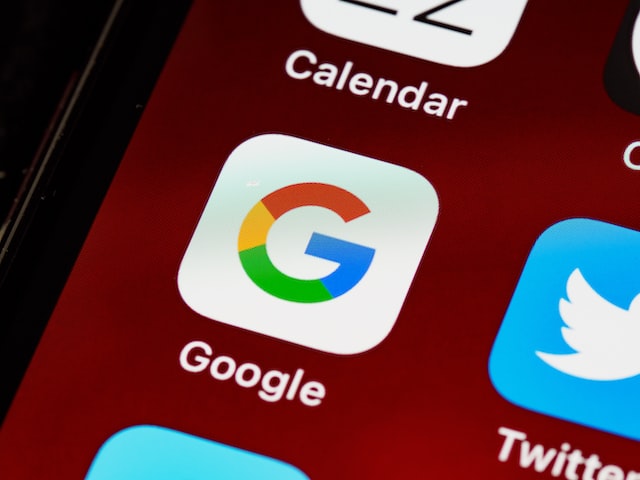
Googleといえば誰もが知る世界最大規模の企業。
そんなGoogleが手掛けるGoogleマップは世界中の道を網羅し、お店やクチコミなどの情報も充実していて手放せない存在になっています。
そんな信頼度の高いGoogleマップがなぜ酷道を案内してしまうのでしょうか。
Googleマップとカーナビの違い
Googleマップが提案するルート
Googleマップで目的地までのルートを検索すると
■ 最短距離
■ 最短時間
■ 有料道路の有無
この3つのルートを提案してきます。
つまり道路の道幅などは考慮されていません。
これがGoogleマップが酷道を案内してしまう原因です。
カーナビが提案するルート
カーナビの場合はどうでしょうか。
カーナビで同じように目的地までのルートを検索すると
■ 最短距離
■ 最短時間
■ 有料道路の有無
■ 主要道路優先
この4つのルートを提案してきます。
Googleマップにはなかった主要道路優先のルートが候補に挙がりました。
つまりカーナビでは距離、時間、料金に加え、運転のしやすさを考慮したルートも検索されているのです。
Googleマップとカーナビの比較
・最短距離
・最短時間
・有料道路の有無
・最短距離
・最短時間
・有料道路の有無
・主要道路優先
Googleマップとカーナビの検索候補をまとめるとこのようになりました。
主要道路優先の項目がGoogleマップとカーナビの大きな違いといことが分かります。
・主要道路優先でルート提案してくれる
■ちなみにGoogleマップの設定を確認してみたり、ネットで調べてみても主要道路優先などの項目はありませんでした。
特にわたしは登山が趣味なので、田舎の山奥の方へ行くことが多いです。
そのような場所では酷道や細い道、荒れた道も少なくありません。
できれば目的地まで主要道路優先で案内してほしいものです。
実際のルートで比較
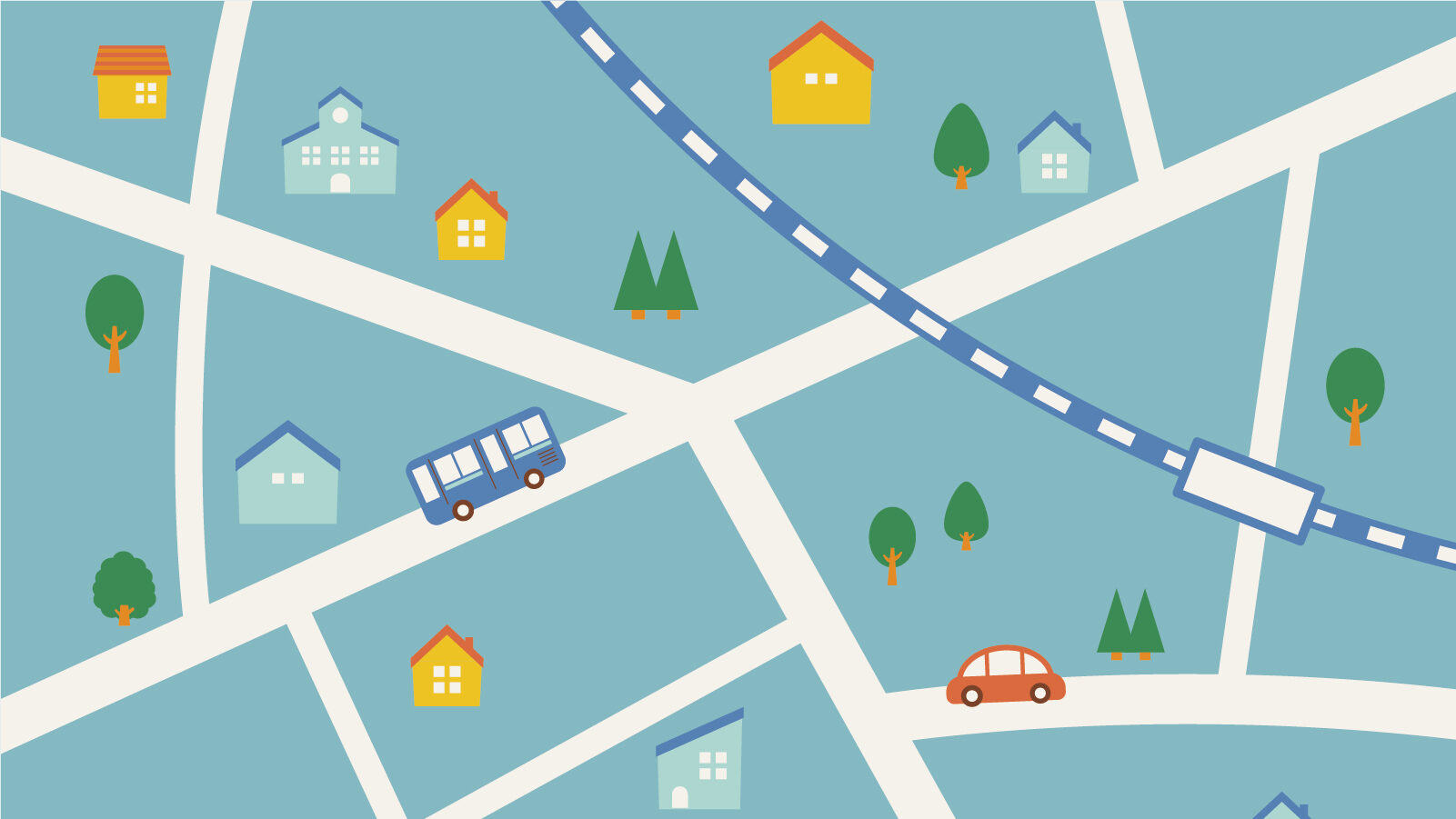
ここでは実際の道路マップでGoogleマップとカーナビの違いを見てみます。
今回使用するカーナビアプリは「Yahooカーナビ」です。
出発地は岡山県美作市役所
目的地は八塔寺ふるさと村
それでは二つのマップのルートの違いを見ていきましょう。
Googleマップのルート
Googleマップの場合下記画像のようなルートになります。
赤丸の分岐で県道426号に入っているのが分かります。
この県道426号はいわゆる酷道と呼ばれるものでした。
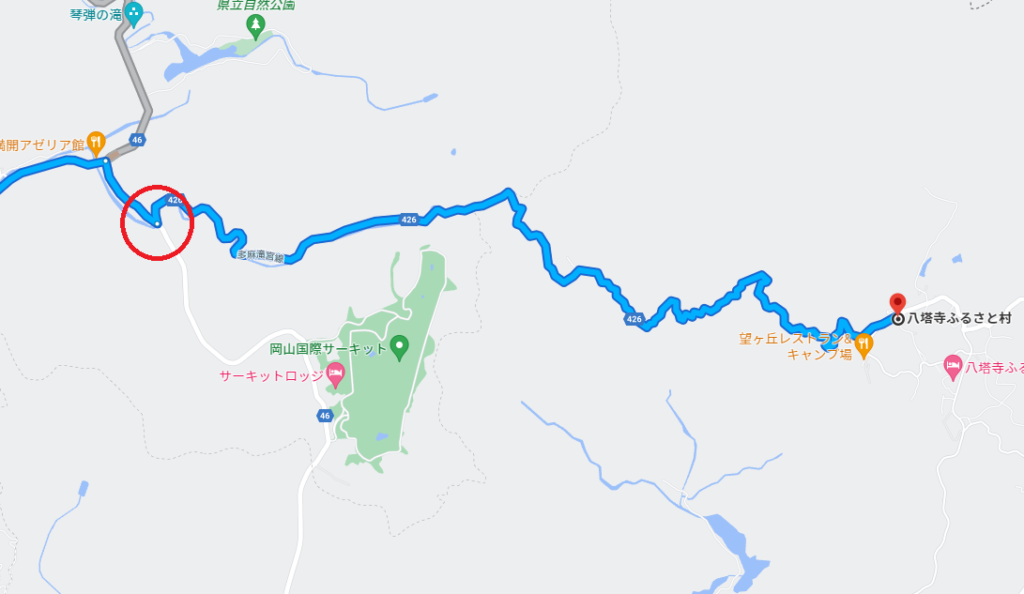
県道426号
道幅も狭く、ガードレールもなし。
時期も悪く落ち葉で側溝が良く見えません。
一応車が通っている跡はありますが。

まさにこのような酷道が永遠と続きます。
Youtubeにも動画が投稿されていました。
投稿されるほど酷い道だったということですかね。
Youtubeリンク⇒岡山県道426号 往路[険道]
あとで動画を見て分かりましたが筆者が引き返した場所はまだ半分も進んでいませんでした。
本当に引き返してよかったです。
Yahooカーナビのルート
では一方yahooカーナビではどうでしょうか?
先ほどの県道426号には入らず県道46号を使い、大きく迂回していますね。
赤丸の分岐がGoogleマップでは左折したところです。

こちらの県道46はというと非常に快適な運転ができそうですね。
先ほどの酷道とは天と地ほどの差があります。

結論
・スマホカーナビを使う
・車載カーナビを使う
このように実際のルートで検証してみてもカーナビの方がメリットが大きいことが分かります。
ちなみにスマホカーナビだと道路情報が常に最新なのでオススメです。
車載カーナビだと更新するまでは反映されませんし、更新の手間も発生します。
一度でも酷道に入ったことのある人なら分かると思いますが、
■道が細くなっていくことの不安
■対向車が来たらどうしよう
■引き返そうにも道が細く車をUターンできない
■またあの道を引き返すのかという思い
■ここまで頑張って走ってきたのに今更引き返せない
■もうすぐ抜けるのではという期待
という色々な考えが頭を巡り冷静な判断が下せなくなっています。
こんな思いを二度としない為にもカーナビを使用することを強くオススメします。
Googleマップの対策
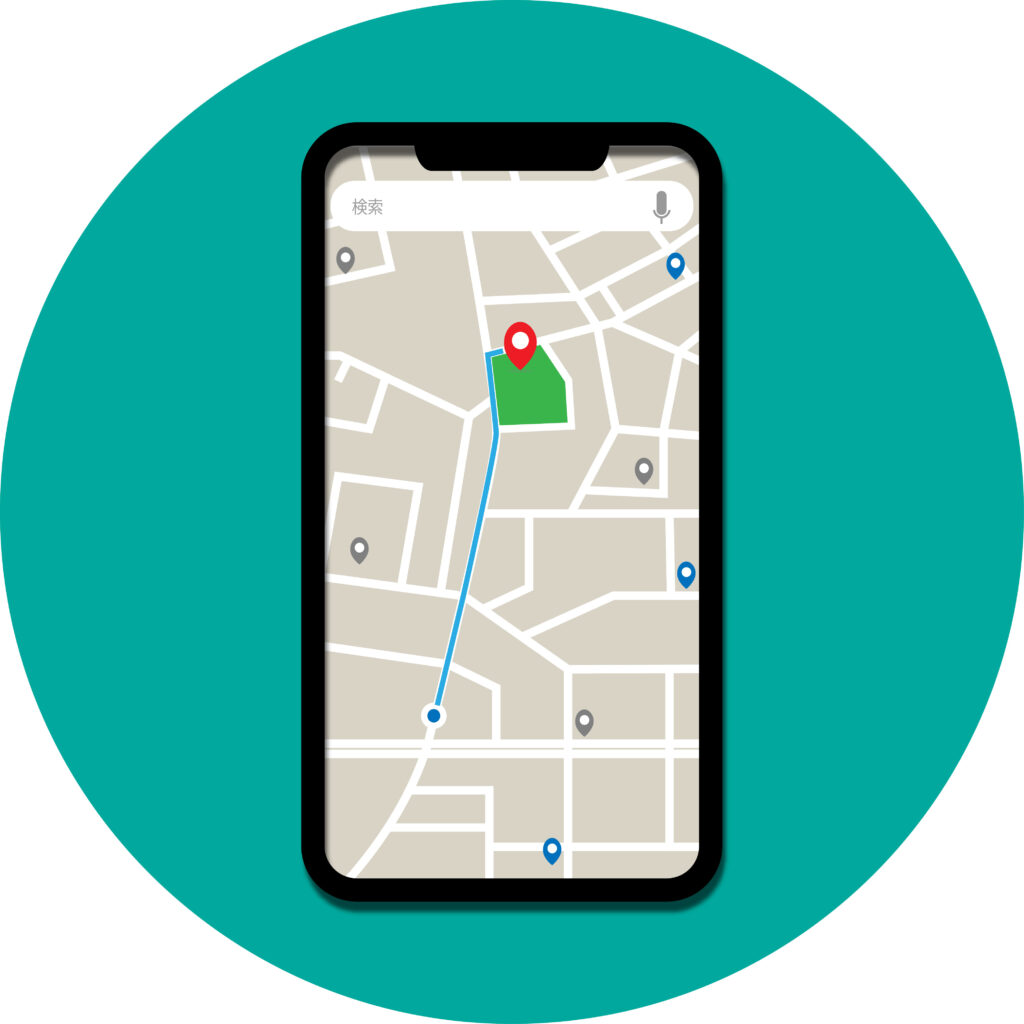
とはいえ、それでもGoogleマップを使いたい!
という方のために対策を紹介します。
Googleマップの渋滞回避能力は高く、走行中でも渋滞を検知するとリルートしてくれます。
実際何度も渋滞を回避したことがあります。
Googleマップとカーナビの併用
そこでわたしが考えるのは、Googleマップとカーナビの併用です。
・都心
・市街地
・土地勘のある場所
・田舎
・山間部
・知らない地域
市街地や土地勘のある場所へ行くのであればGoogleマップ
知らない土地や山間部を通るときはカーナビ
それぞれ起動しておき信頼できる方のルートを進みましょう。
怪しい道は入らない
Googleマップを使っていて、怪しい細い道だと思ったら入らないことです。
怪しいと思いながらも入ってしまったら引き返しましょう。
引き返して元の主要道路を進めば勝手にリルートしてくれるので、これも有効な対策です。
一番やってはいけない行動は、
■少しだけ進んでみよう
■もうすぐ抜けるかも
■ちょっと広くなった気がする
■もうここまで来たんだから引き返したくない
という引くに引けない状況です。
「せっかくここまで来たから引き返すのは損」という気持ちが判断を鈍らせています。
そういう時は一度深呼吸し、冷静になって正しい判断を下せる状態にすることが大切です。
怪しいと思ったら入るときに「500m進んでも酷道だったら引き返す」などと決めておきましょう。
走ってきた時間は無駄になりますが自分で損切りラインを決めておくのは大事なことです。
ストリートビューで下見しておく
力業ですが、目的地までのルートをストリートビューを使って下見しておくという方法もあります。
もし酷道らしき道があればルートを変更しておきましょう。
まとめ
・スマホカーナビを使う
・Googleマップはカーナビと併用する
・怪しい道に入ったら引き返す
・冷静な判断を下せる状態にする
せっかくのドライブも酷道を案内されたのでは台無しです。
最悪の場合、脱輪、レッカーも入ってこれない、極寒、暗くなる、など考えだしたらキリがないですね。
Googleマップとカーナビ、それぞれ長所短所があります。
勉強して有効に賢く使いこなして人生を豊かにしていきましょう。



コメント